您好,登錄后才能下訂單哦!
您好,登錄后才能下訂單哦!
WIN10如何安裝與配置Maven?很多新手對此不是很清楚,為了幫助大家解決這個難題,下面小編將為大家詳細講解,有這方面需求的人可以來學習下,希望你能有所收獲。
WIN10環境 Maven的安裝與配置,步驟如下所示:
第一步:安裝JDK并配置環境變量
注意:全部配置到系統變量或者用戶變量!!
cmd輸入java -version驗證是否安裝:

第二步:安裝Maven
下載地址:
http://maven.apache.org/download.cgi
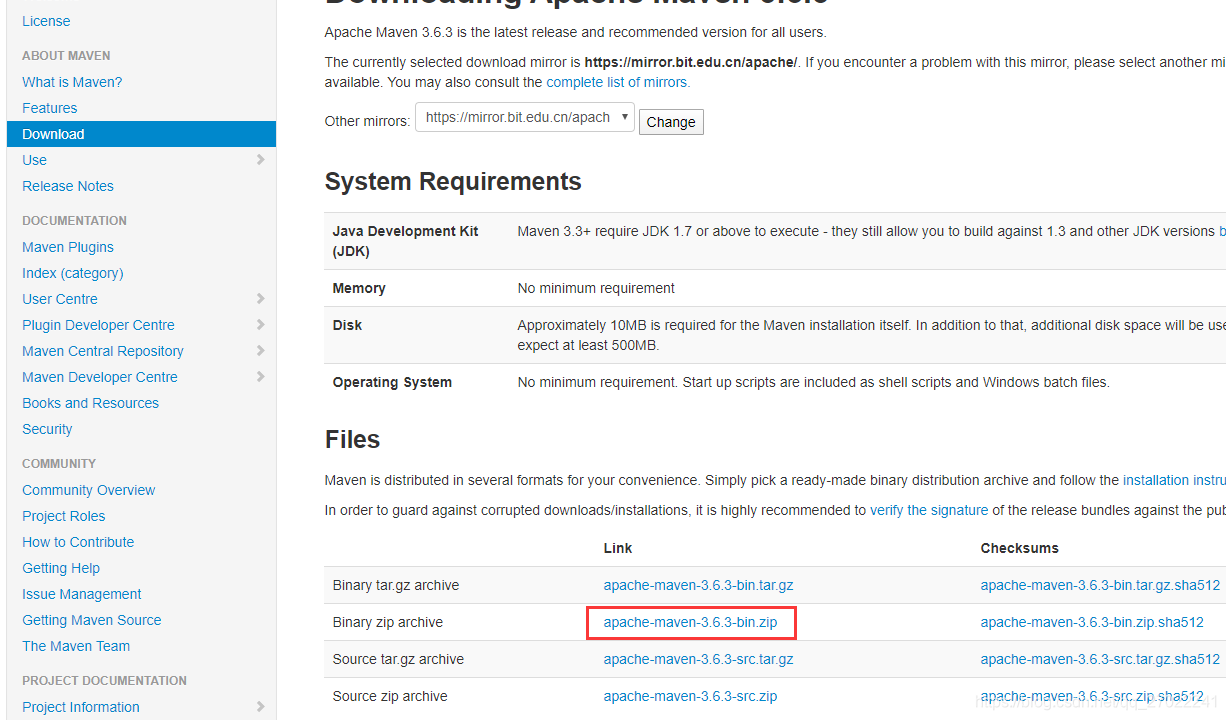
下載好之后,解壓并選擇存放路徑:
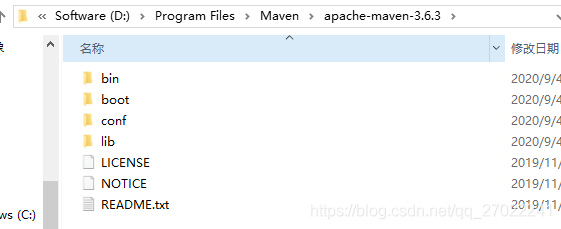
第三步:Maven環境變量配置
首先打開我的電腦->屬性->高級系統設置。
新建系統變量:MAVEN_HOME,復制Maven的路徑:
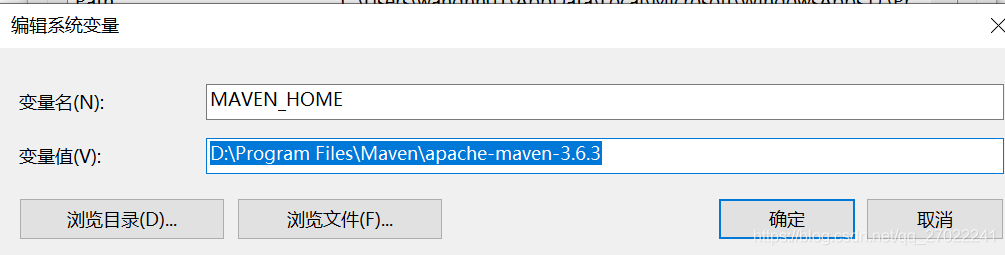
在系統變量:Path中復制粘貼:%MAVEN_HOME%\bin:
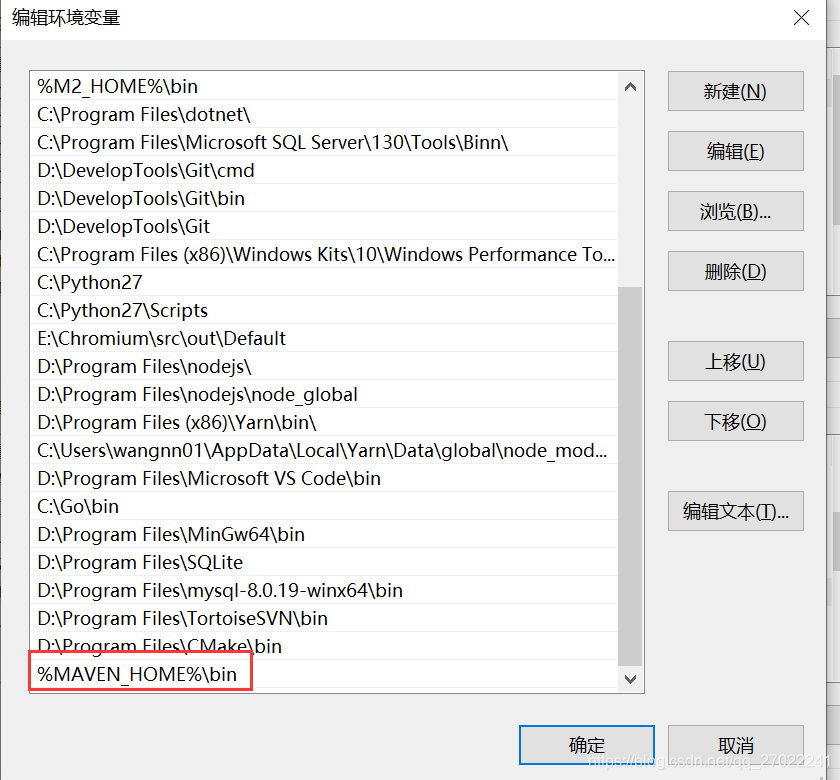
Win+R快捷鍵打開命令行,輸入:mvn -v,如出現以下圖樣,則表示配置成功:

第四步:配置本地倉庫
為什么要修改本地c盤倉庫位置?
Maven會自動為咱們添加相應的jar包,而這個jar包會先在本地倉庫(maven本地倉庫默認是在C:\Users\用戶名.m2 下)中查找,如果本地倉庫中找不到,則會去中央倉庫(網絡上)去進行下載。--> 因此不建議把下載的jar包放在系統盤,會占空間~~
把本地倉庫配置在非系統盤:
    ①拷貝settings.xml文件到C:\Users\Administrator\.m2路徑下:
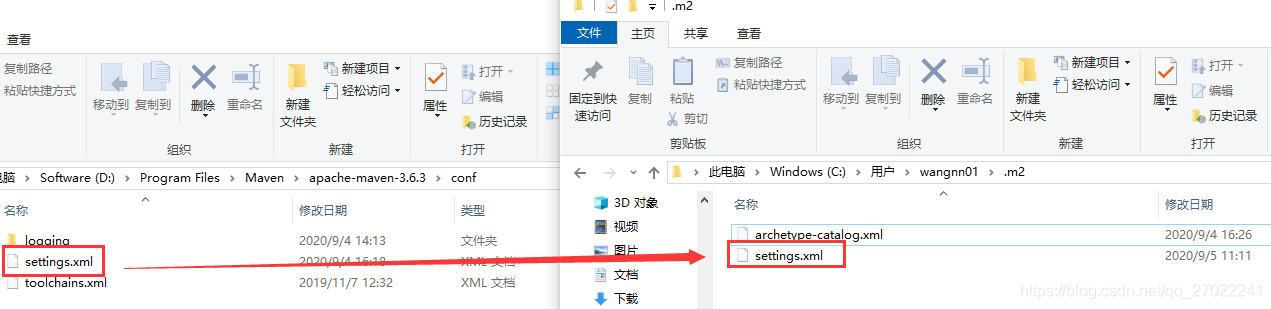
    ②準備本地倉庫,我的放在如下位置:

    ③配置文件settings.xml里設置倉庫路徑 (注意刪除原來的.m2下的repository文件夾):
<localRepository>D:\Program Files\Maven\Repository</localRepository>
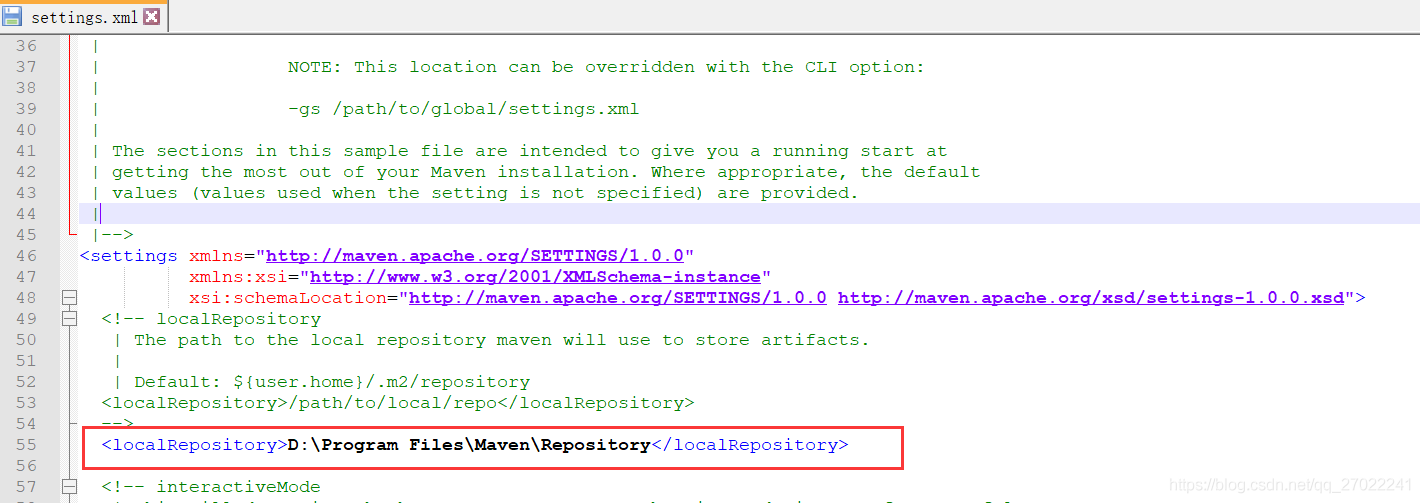
配置完成后驗證是否成功,打開cmd命令輸入mvn help:system。
maven開始下載一些基本的jar包,此時打開你設置的本地倉庫可以看到已經多出很多文件夾了,里面就是maven從中央倉庫下載的jar包。
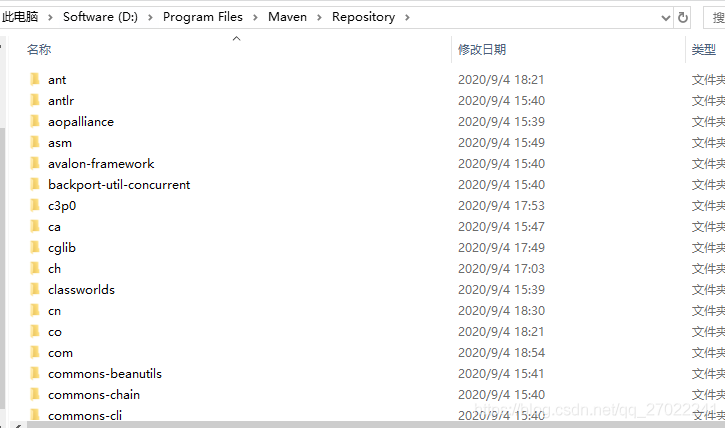
第五步:配置Maven鏡像源
如果覺得在中央倉庫下載jar的時候很慢,可以試試其它maven倉庫。
在settings.xml文件里的mirrors節點添加如下子節點:
<mirror>
<id>nexus-aliyun</id>
<mirrorOf>central</mirrorOf>
<name>Nexus aliyun</name>
<url>http://maven.aliyun.com/nexus/content/groups/public</url>
</mirror>
<mirror>
<id>nexus-163</id>
<mirrorOf>*</mirrorOf>
<name>Nexus 163</name>
<url>http://mirrors.163.com/maven/repository/maven-public/</url>
</mirror>
<mirror>
<id>inspurmaven</id>
<mirrorOf>*</mirrorOf>
<name>inspur</name>
<url>http://maven.inspur.com/repository/maven-public/</url>
</mirror>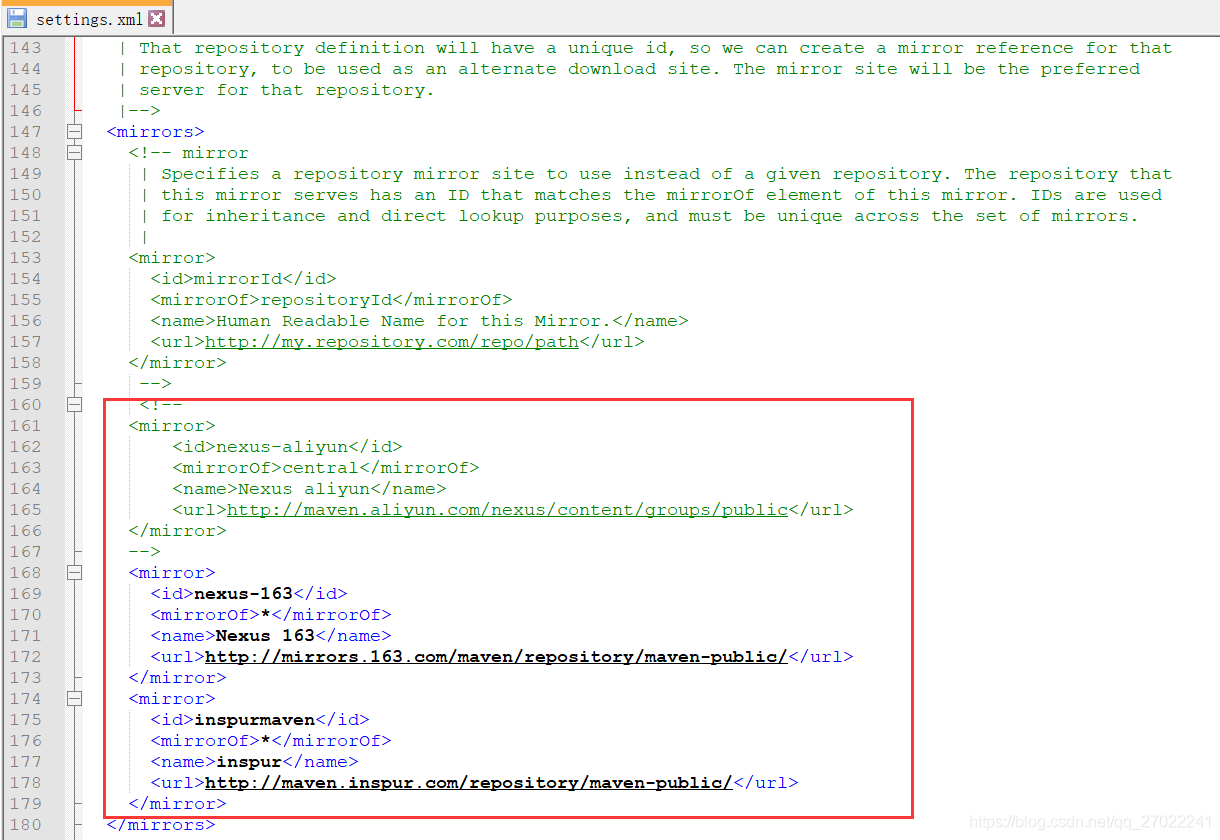
OK,Maven就配置好了!
第六步:IDEA中配置Maven
接下來打開IDEA,進入下方界面,選擇右下角Configure->Settings(目的是全局配置):
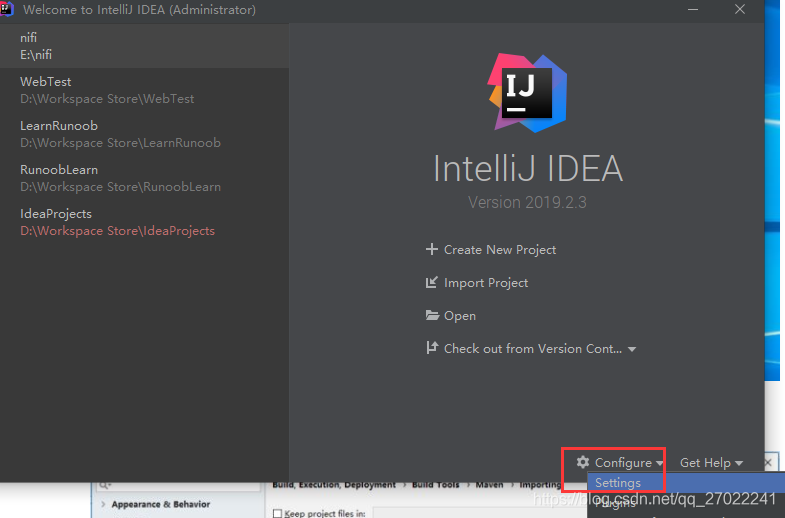
選擇Settings->Maven->Importing,把下列選項勾選上,點擊Apply->OK

選擇Settings->Maven,選擇自己Maven存放的路徑;然后選擇下一行的User settings file,選擇settings.xml文件的存放路徑,最后點擊Apply->OK
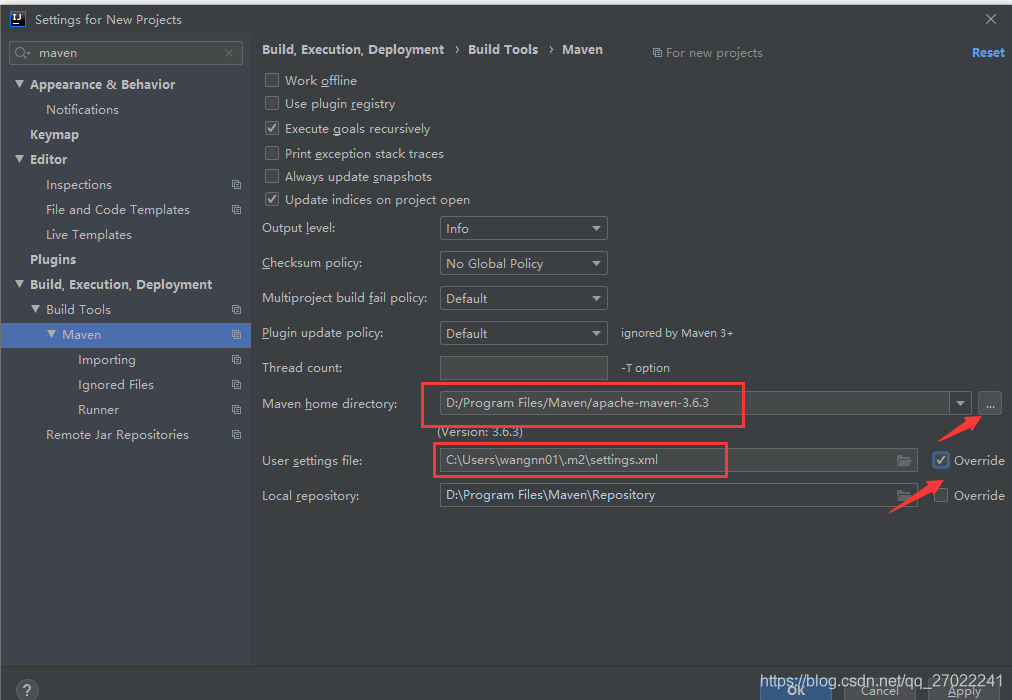
看完上述內容是否對您有幫助呢?如果還想對相關知識有進一步的了解或閱讀更多相關文章,請關注億速云行業資訊頻道,感謝您對億速云的支持。
免責聲明:本站發布的內容(圖片、視頻和文字)以原創、轉載和分享為主,文章觀點不代表本網站立場,如果涉及侵權請聯系站長郵箱:is@yisu.com進行舉報,并提供相關證據,一經查實,將立刻刪除涉嫌侵權內容。